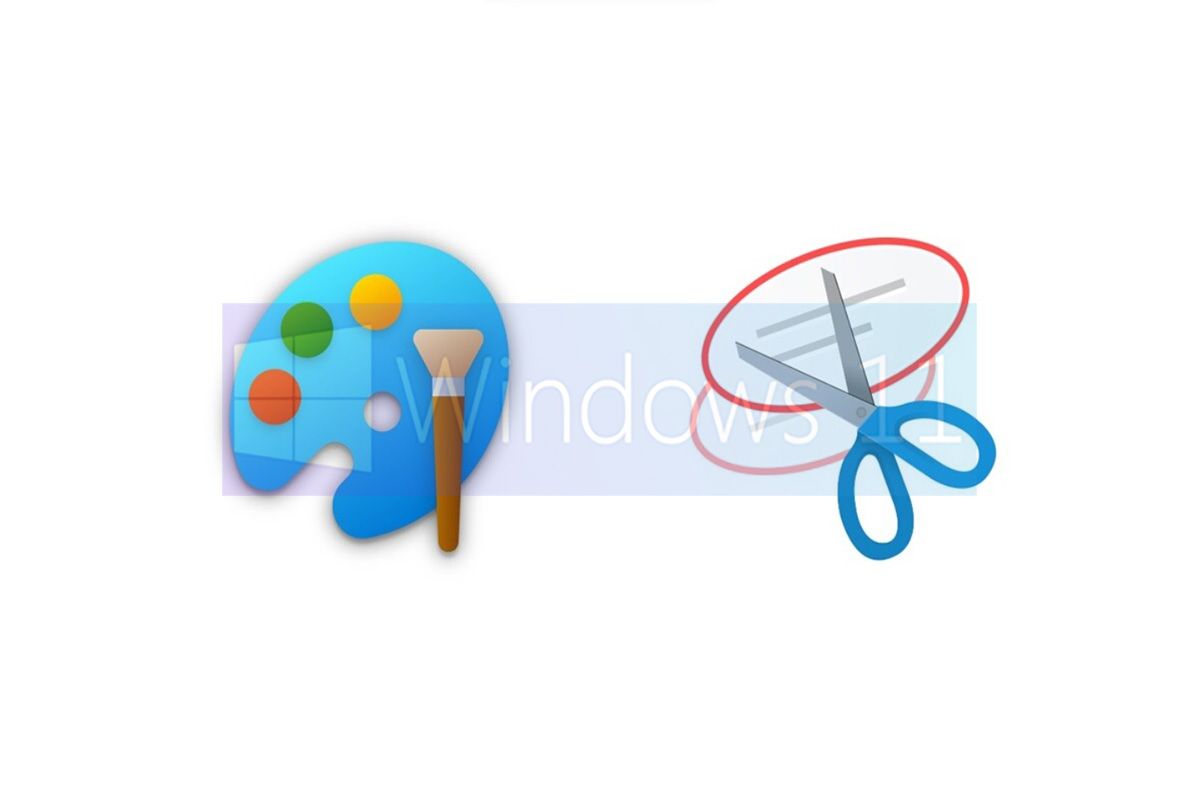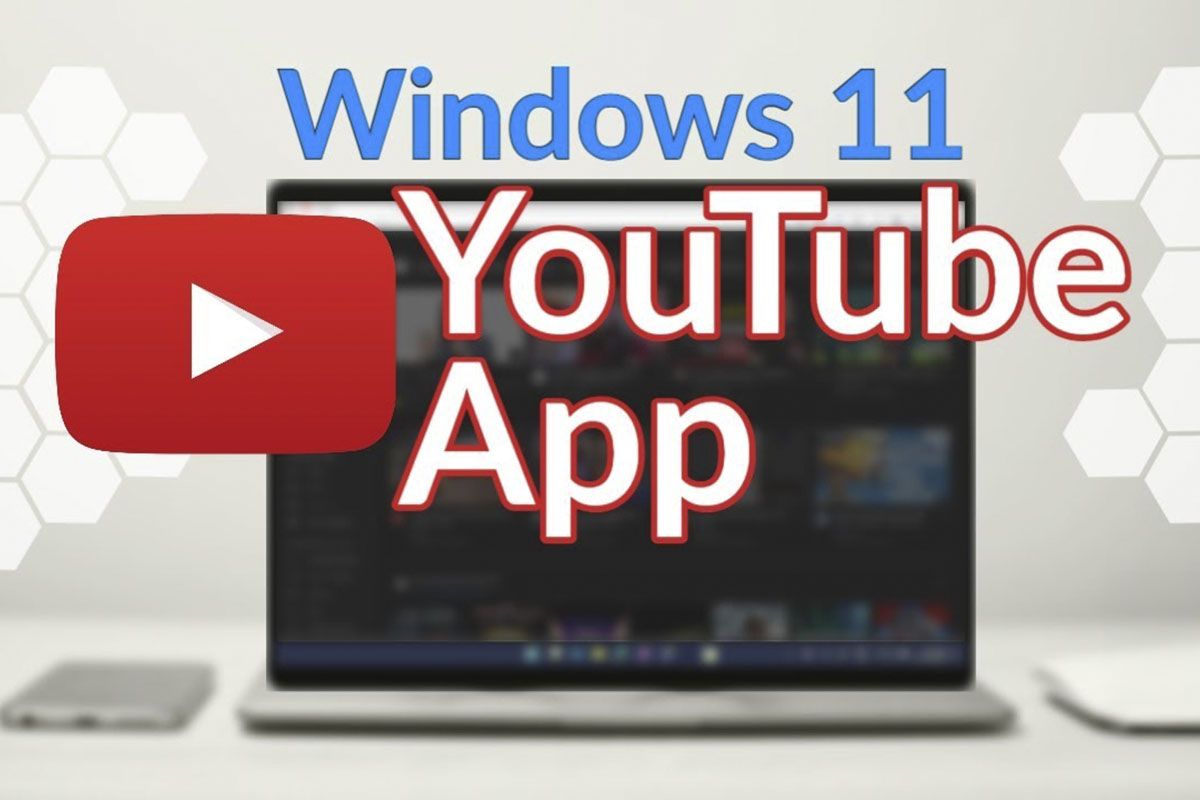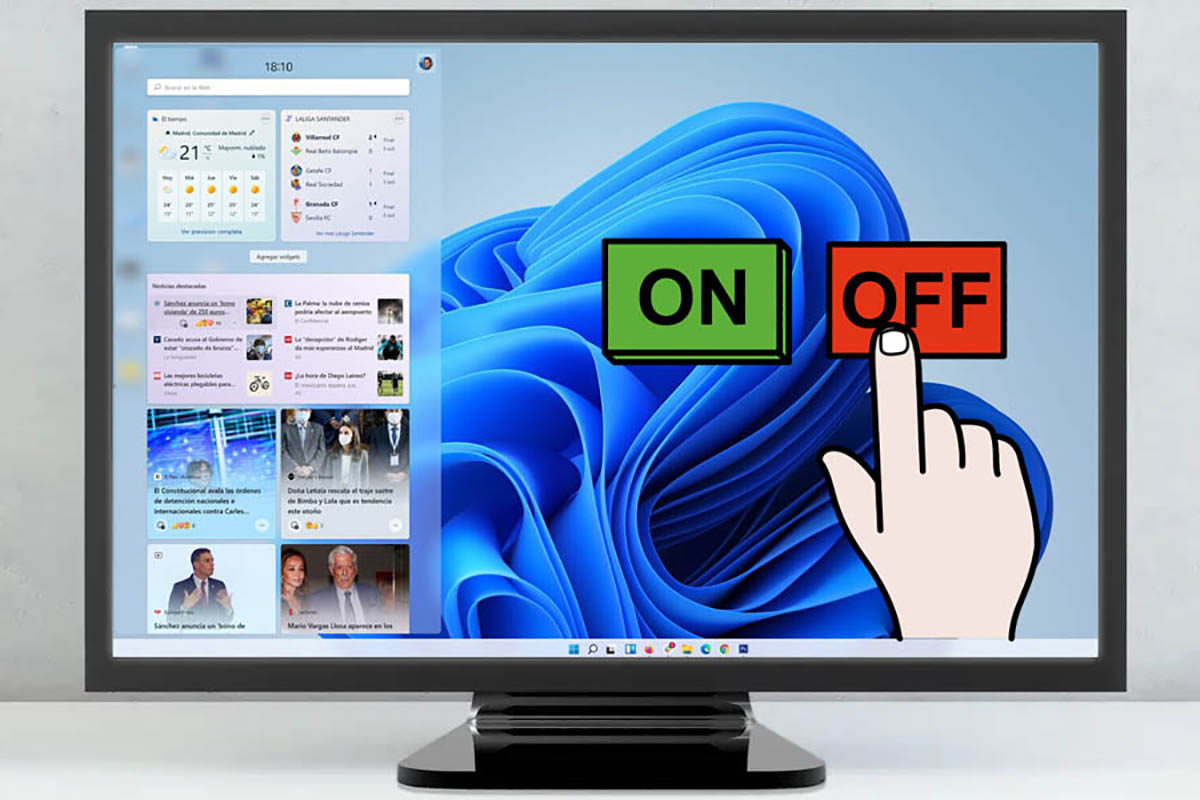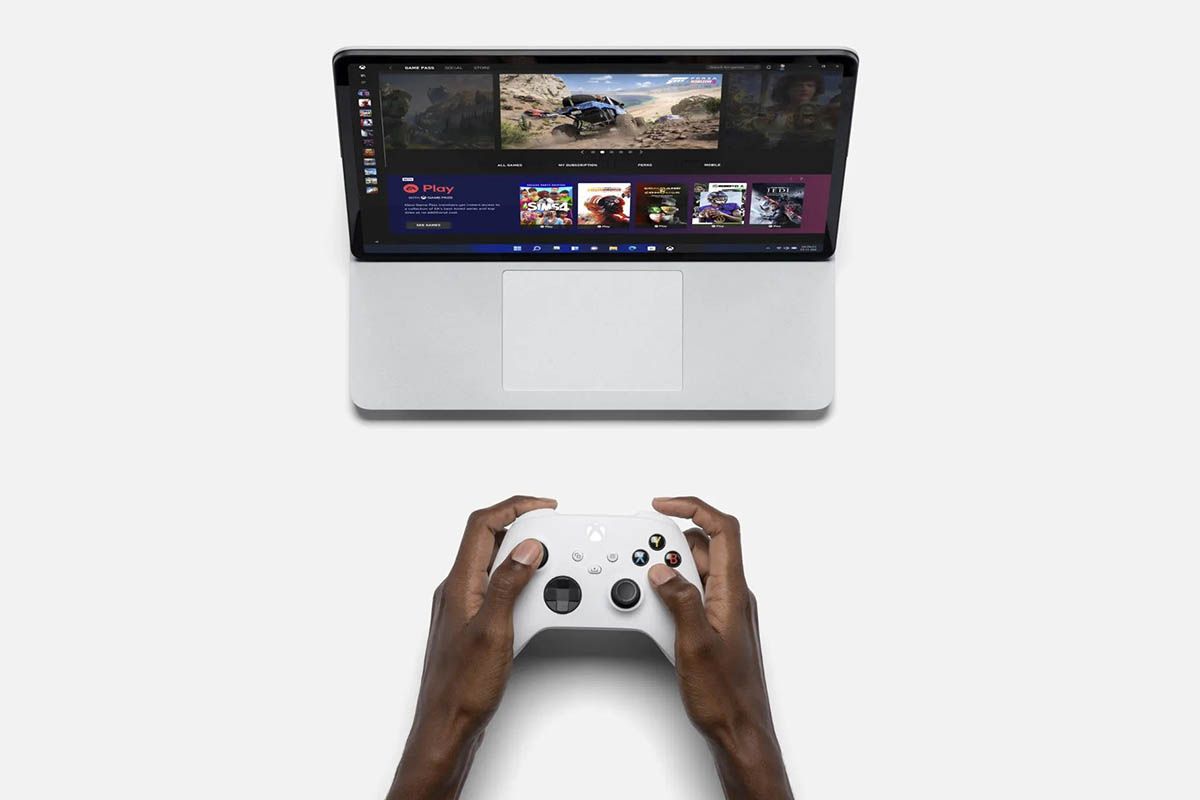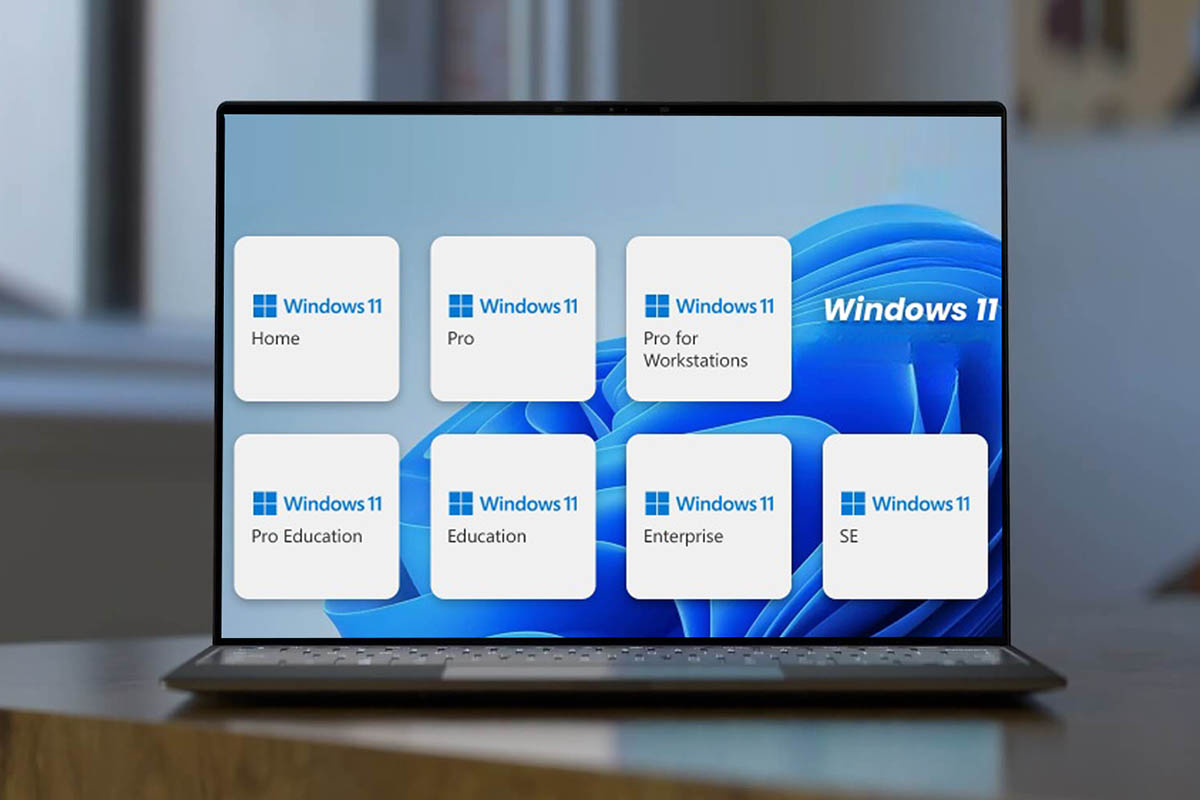如果我们告诉您现在可以,您有何感想下载 Windows 11 测试版并尝试一下?这可以通过两种方式实现:
- 注册“Windows Insider 计划”,非常简单,只需转到“设置”>“更新和安全”>“Windows Insider 计划”,按照几个步骤操作即可。但这并不意味着您将立即收到Windows 11的测试版。
- 如果您想拥有 Windows 11,现在就可以使用名为 UUP Dump 的工具,它访问“Windows Update”服务器并将UUP(统一更新平台)包转换为ISO映像,以便您可以轻松安装Windows 11,没有任何问题。
UUP Dump 下载 Windows 11 测试版
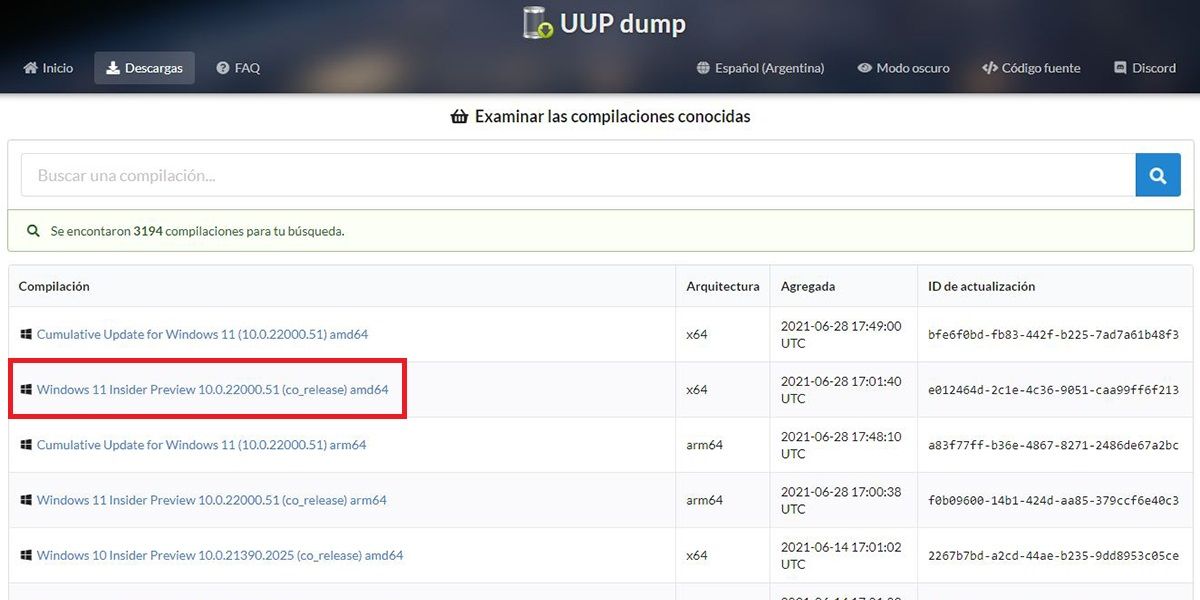

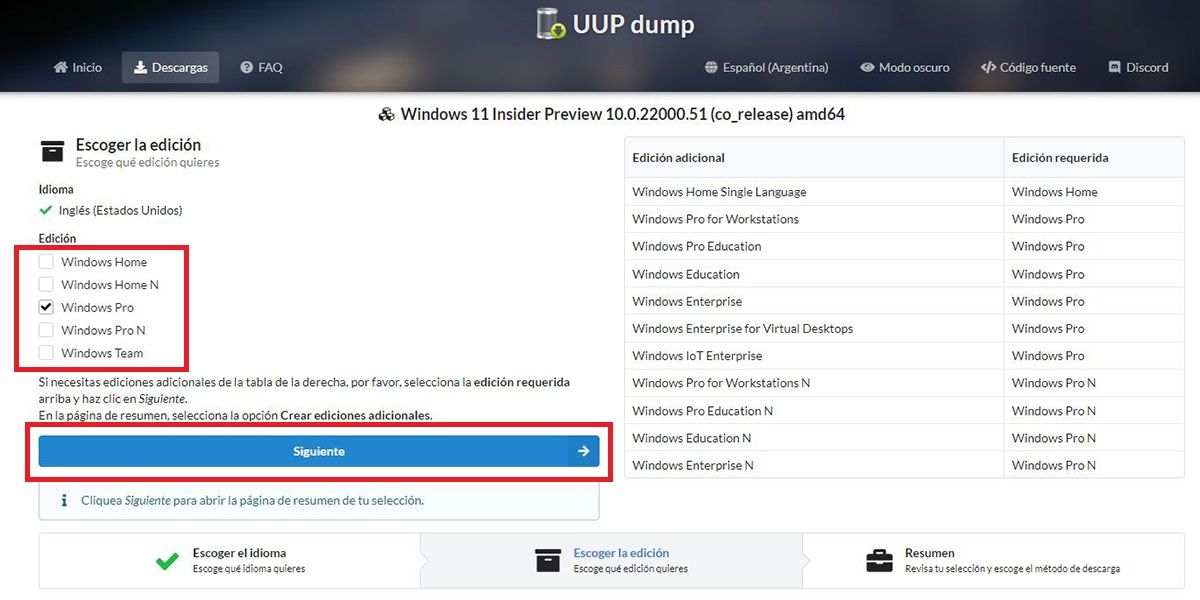
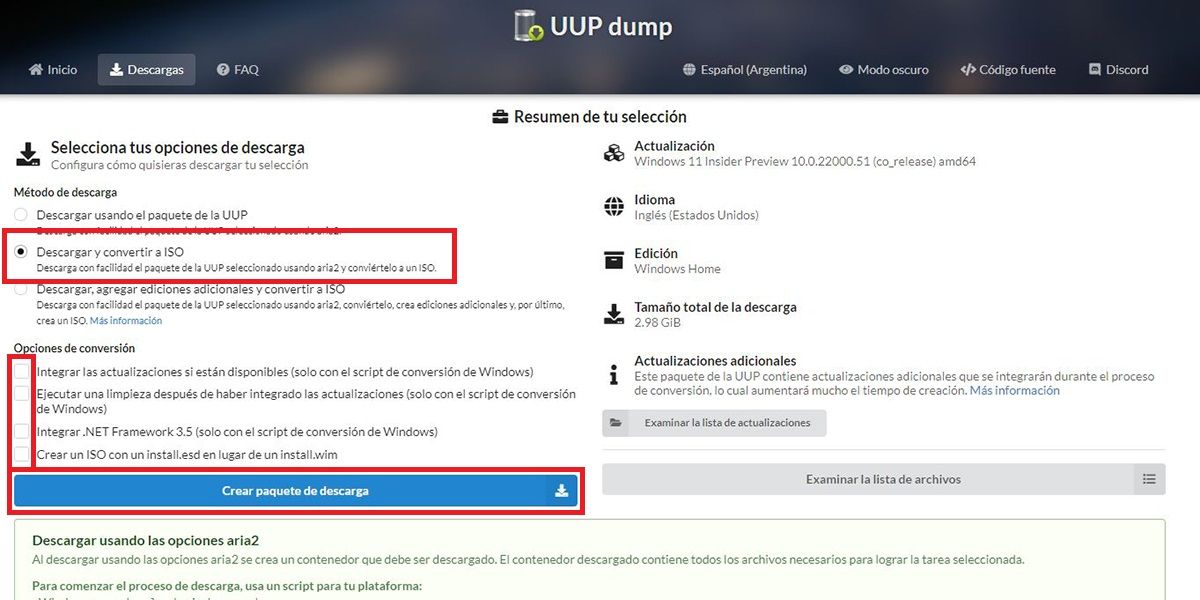
到下载 Windows 11 测试版只需按照以下简单步骤操作即可:
- 您可以更改页面的语言,在我们的例子中我们选择“西班牙语(西班牙)”。
- 进入uupdump.net,查看左上角并单击“下载”。
- 在“Compilation”栏中我们将选择最新版本。我们正在使用配备 Intel 处理器的 PC,因此我们选择 x64 版本(最常见),它也适用于配备 AMD 的 PC。 “arm64”架构适用于“arm微架构”处理器,例如Apple的M1。
- 不要将版本与“累积更新”混淆,这些是在安装 Windows 11 后更新的,我们尚未测试它们,并且在 Beta 版本的开发过程中没有必要也不建议这样做。
- 在下一个屏幕上,您可以选择您想要的 Windows 11 语言。由于所有这些 Windows 11 都在全面开发中,我们选择“英语(美国)”,这是他们开发的语言我们不会冒险下载不完整且有缺陷的外语版本。安装后,您可以通过更安全的过程将其更改为西班牙语,在这里我们告诉你如何。
- 在下一个屏幕上,您将找到一堆可供下载的 Windows 11 版本。如果您愿意,可以全部下载。如果您想了解我们的意见,请仅下载您最喜欢的一个,由于您不会发现它们之间有太多差异,因此下载过程会更快,请记住,我们处于测试版本,您必须小心。然后我们选择“Windows Pro”版本(最好的)并取消选中其余的。单击“下一步”。
- 将出现“您的选择摘要”,您将在右侧看到您选择的所有内容。以下是针对高级用户的选项,我们不会考虑这些选项。你在这里唯一要做的就是确保它被选中«下载并转换为 ISO» 和所有框均未选中“转换选项”。
- 要完成此部分,请单击“创建下载包”。将下载一个 ZIP 文件。
如何获得 Windows 11 beta ISO?
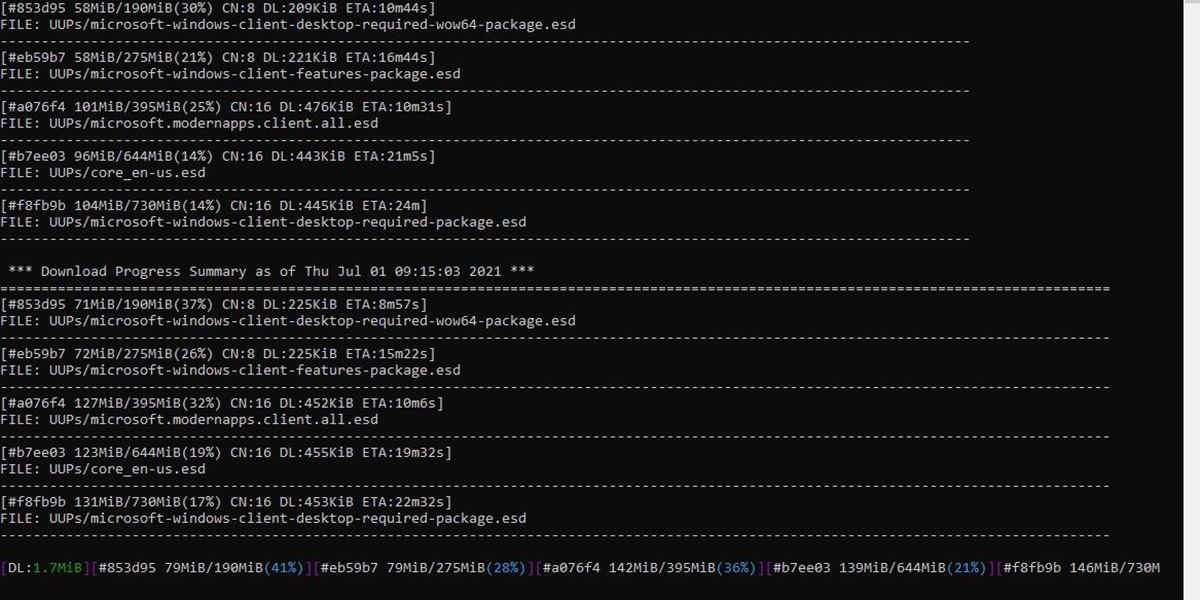
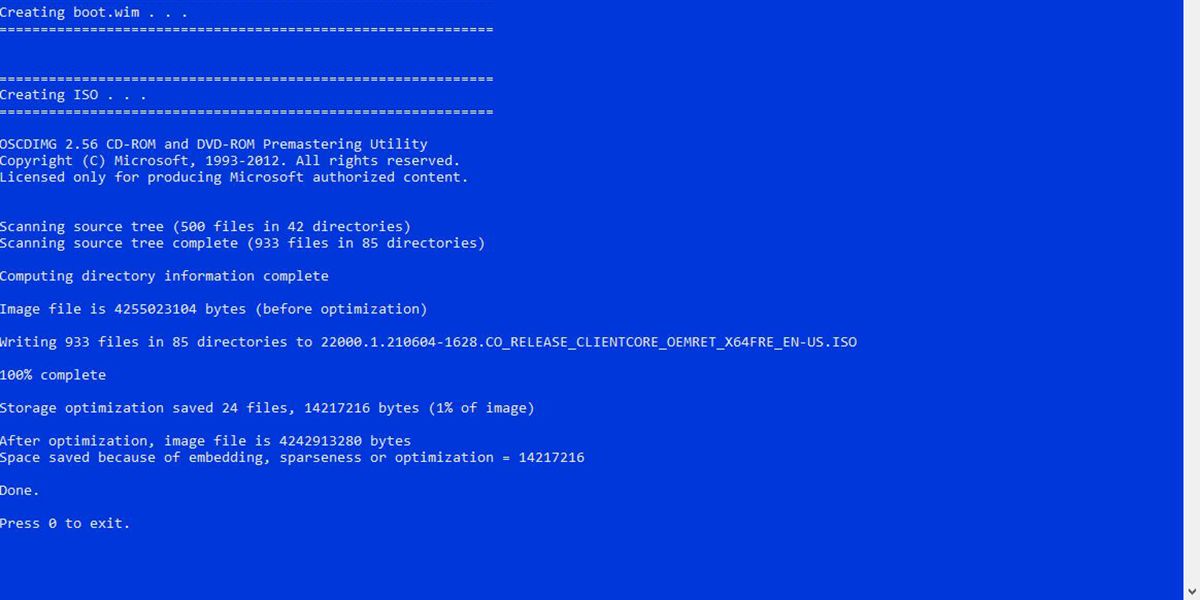
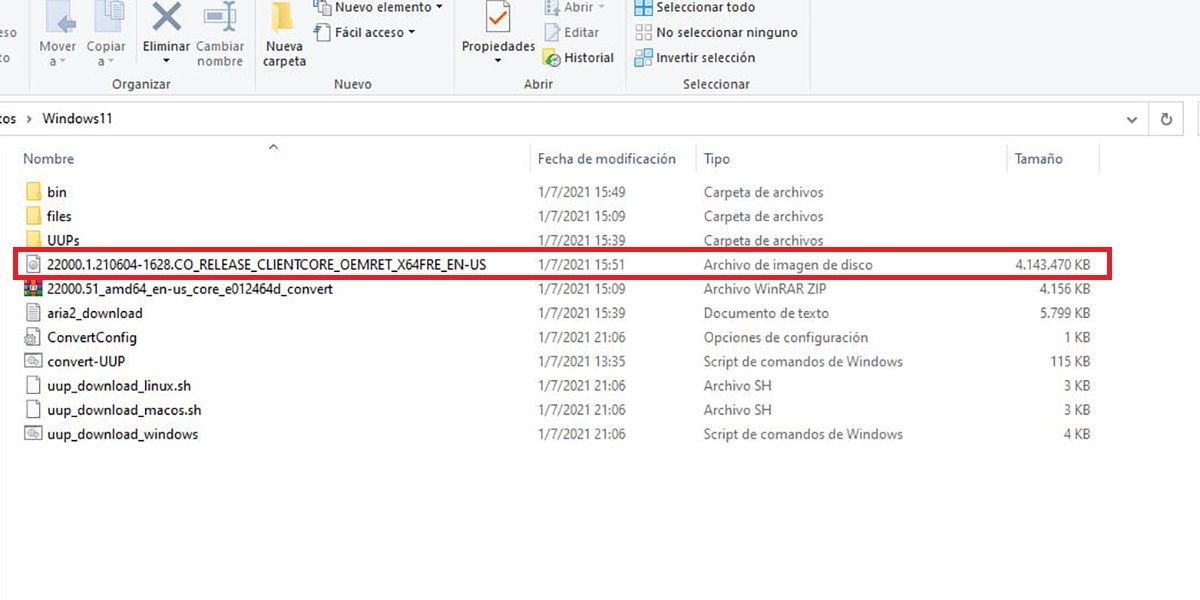
- 要完成 Windows 11 Beta 版的下载,请解压将 Zip 文件保存在您的 PC 上,不要移动它,将其保留在“下载”文件夹或下载 Zip 的位置。安装后,您可以将其移动到任何您想要的位置。打开解压后的文件夹,您将看到三个带有“uup_download_”前缀的文件。
- 适用于 Windows 操作系统的 PC 的文件(我们的例子)是“uup_download-windows”。您将看到适用于 Mac 和 Linux 的 PC 的其他文件,如果是这种情况,请选择与您的 PC 相对应的文件。
- 然后将打开一个终端窗口,您将在其中看到下载过程。
- 下载完成后控制台出现蓝屏然后进行另一个简短的过程,大约一分钟。该过程完成后,下面会出现一条文本,告诉您“完成”。按 0 退出。 (完成。按 0 退出)”。执行此操作,按 0。
- 如果您搜索提取的文件夹你会发现下载的ISO镜像。
- 如果终端窗口它不会变成蓝色,并且您会收到下载错误消息,您将找不到 ISO 文件。您所要做的就是根据需要多次打开“uup_download-windows”文件,直到出现蓝屏。不用担心,下载系统可以识别已下载的内容并下载缺少的内容。
蓝屏是进程完成的保证要下载带有 ISO 映像的 Windows 11 测试版,您需要安装它。如果您没有 TPM 芯片来安装 Windows 11 也没关系,这里我们有一个技巧可以让您毫无问题地完成安装。
虽然如果你愿意的话在 Virtual Box 上安装 Windows 11,您将不需要 TPM 芯片。